印表機內夾紙
如果夾紙撕裂並無法從出紙槽/紙匣的送紙槽/後端托盤中移除紙張,或夾紙殘留在印表機內,請按照以下說明取出紙張。
 注釋
注釋
- 如果列印時夾紙,且需要關閉印表機才能取出夾紙,請在關閉印表機之前點選觸控式螢幕上的停止(Stop),停止列印。
-
關閉印表機,然後拔出插頭。
-
開啟掃描單元/機蓋。
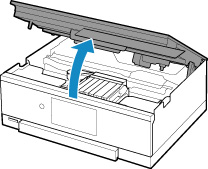
 重要事項
重要事項-
請勿觸摸白色帶子(A)。
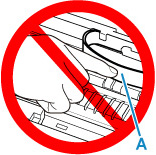
如果因紙張或手碰觸到這個部件而造成薄膜髒污或刮傷,則可能會損壞印表機。
-
-
檢查列印頭固定座下方是否有夾紙。
如果列印頭固定座下方有夾紙,將列印頭固定座移動到右邊緣或左邊緣(易於取出紙張的一側)。
移動列印頭固定座時,握住列印頭固定座的頂部並慢慢將其移動到右邊緣或左邊緣。
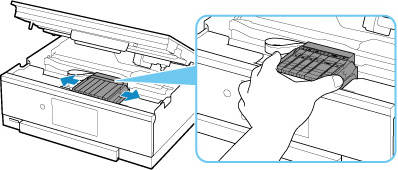
-
雙手緊握夾紙。
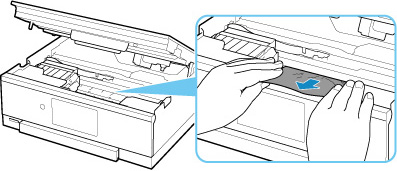
如果紙張捲曲,請將其拉出。
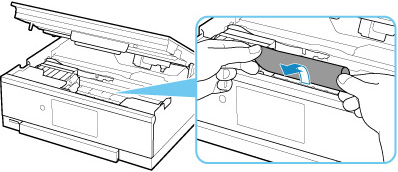
-
慢慢拉出夾紙以免紙張撕裂。
以大約45度的角度將紙張拉出。
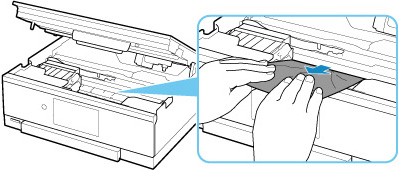
-
確保已取出所有夾紙。
如果紙張在拉出時撕裂,紙張碎片可能會殘留在印表機內。 檢查以下項目並取出所有剩餘紙張。
- 列印頭固定座下方是否殘留有任何紙張?
- 印表機內是否殘留有任何紙張碎片?
- 印表機的左右兩側空間(B)內是否殘留有任何紙張?
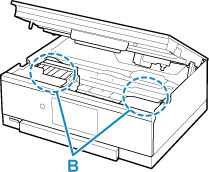
-
輕輕關閉掃描單元/機蓋。
要關閉掃描單元/機蓋,向上抬起後,再將其輕輕放下。
列印佇列中的所有作業將被取消。 請重新執行列印。
 注釋
注釋- 重新裝入紙張時,確保使用適合的紙張並正確裝入。 如果取出所有夾紙後恢復列印時觸控式螢幕或電腦螢幕上顯示關於夾紙的訊息,則印表機內可能仍殘留有紙張。 再次檢查印表機內是否殘留有紙張碎片。
如果上述措施未解決問題,請聯絡最近的Canon服務中心請求維修。


